Este luna aprilie, iar actualizarea Windows 10 Creators estese întâmplă. Microsoft a anunțat oficial data lansării pentru Creators Update și aruncă puțin lumină asupra modului în care va avea loc lansarea. Ca și în cazul Actualizării aniversare, lansarea va fi lentă. Utilizatorii de pe dispozitive mai noi vor primi prima actualizare. Puteți alege să așteptați ca actualizarea să vă fie difuzată, dar acest lucru poate dura până la două luni. Veștile bune dacă executați deja Windows 10, puteți forța actualizarea cu asistentul de actualizare sau puteți obține ISO. Iată cum.
De ce ai nevoie
- PC-ul sau laptopul dvs. rulează Windows 10
- Actualizarea Asistent versiunea 28085: Descărcați aici (descărcarea va începe imediat)
Câteva măsuri de precauție
Asigurați-vă că toate actualizările disponibile au fostinstalat pe sistemul dvs. Pentru a fi în siguranță, începeți procesul de descărcare și actualizare din contul dvs. de administrator și nu dintr-un cont local sau non-administrator. Asistentul de actualizare va descărca și va instala Windows 10 Creators Update. Dacă utilizați un cont local pentru a face upgrade. aplicația va solicita drepturi administrative înainte de a începe descărcarea fișierelor și înainte de a instala actualizarea. Acestea fiind spuse, este încă posibil ca actualizarea să nu reușească. Cel mai bine este să utilizați contul de administrator.
Dacă în trecut ați avut probleme cu actualizările Windows, în special cu actualizarea aniversară, este bine să faceți o copie de rezervă a sistemului și / sau să creați un punct de restaurare în cazul în care lucrurile merg spre sud.
Descărcați Actualizarea Creatorilor prin Asistentul de Actualizare
Executați aplicația Update Assistant. Acesta vă va spune care este versiunea actuală Windows 10 de pe sistemul dvs. și care va fi actualizată. Actualizarea Creatorilor este versiunea 15063. Faceți clic pe butonul „Actualizați acum” din partea dreaptă jos.

Acesta va verifica dacă computerul dvs. îndeplinește cerințele minime pentru actualizare.
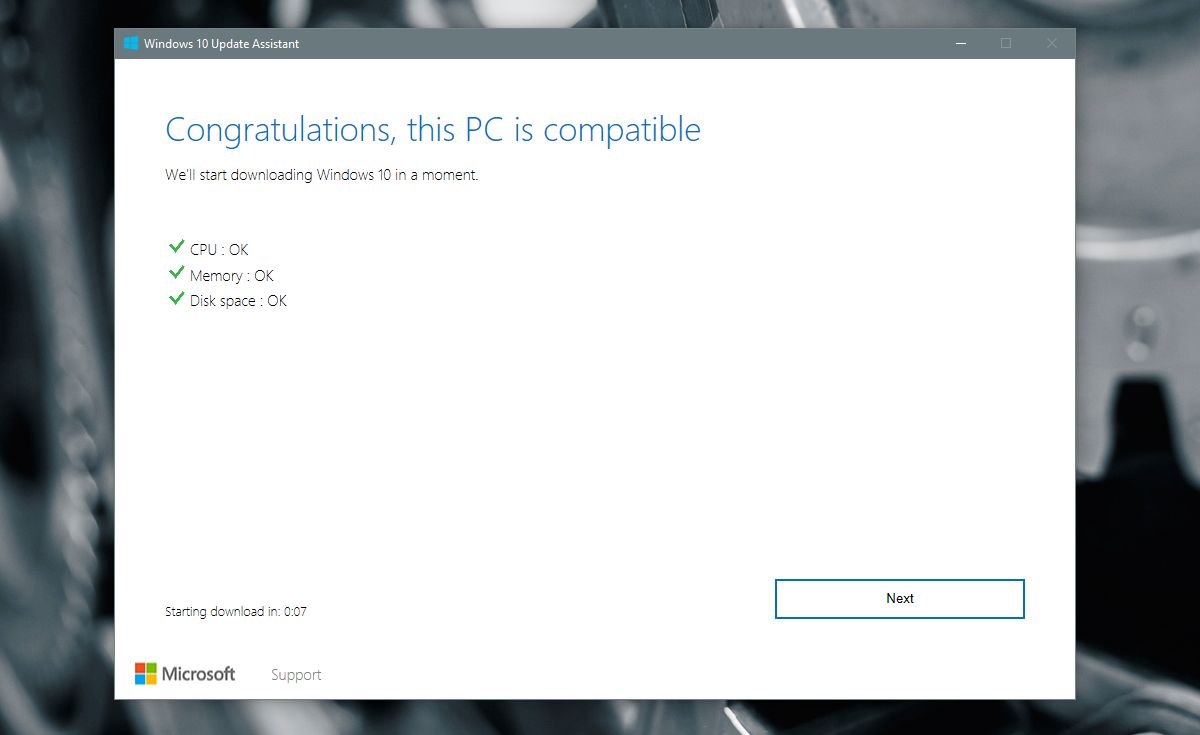
Iar descărcarea va începe după o scurtă numărătoare inversă. Puteți face clic pe „Următorul” și sări peste numărătoarea inversă.
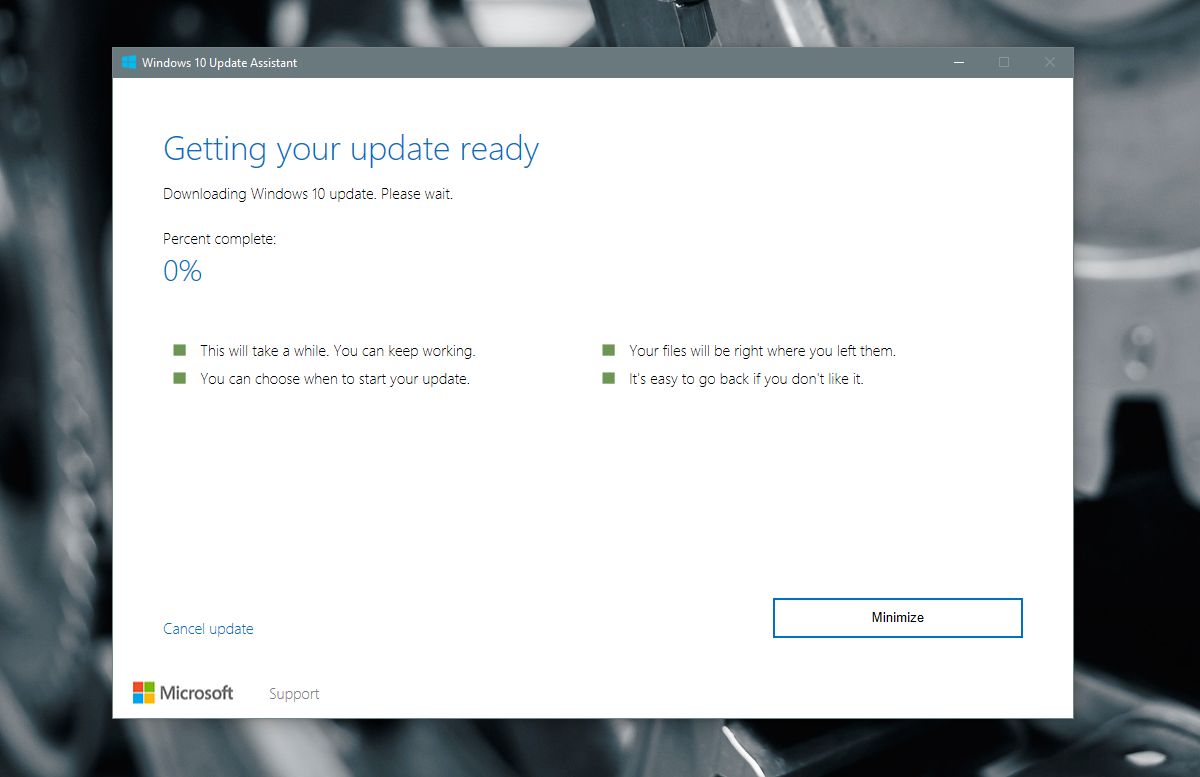
Puteți utiliza sistemul dvs. în timp ce actualizarea se descarcă. Asistentul de upgrade va reduce la minim tava de sistem. Puteți să-l deschideți din tava de sistem pentru a verifica progresul descărcării.
Cu toate că începe actualizarea, nu veți mai puteasă vă folosiți sistemul până când este complet. Dacă vă aflați în mijlocul cevaului, cel mai bine este să îl completați înainte de a începe instalarea Actualizării creatorilor.
În mod ideal, dacă actualizarea nu reușește Actualizarea asistentuluio va returna și vă va returna la versiunea Actualizare aniversară. Fișierele dvs. vor fi în continuare acolo, la fel ca toate aplicațiile. Actualizarea, indiferent dacă are succes sau nu, vă va lăsa fișierele și aplicațiile neatinse.
Descărcați Windows 10 Creators Update ISO
Microsoft a făcut și Windows 10 CreatorsActualizați ISO disponibil. Îl puteți descărca dacă deteriorați agentul utilizator al browserului dvs. astfel încât lucrurile Microsoft pe care le utilizați să nu poată rula instrumentul Creare media. Este un proces foarte simplu pe care l-am detaliat aici.
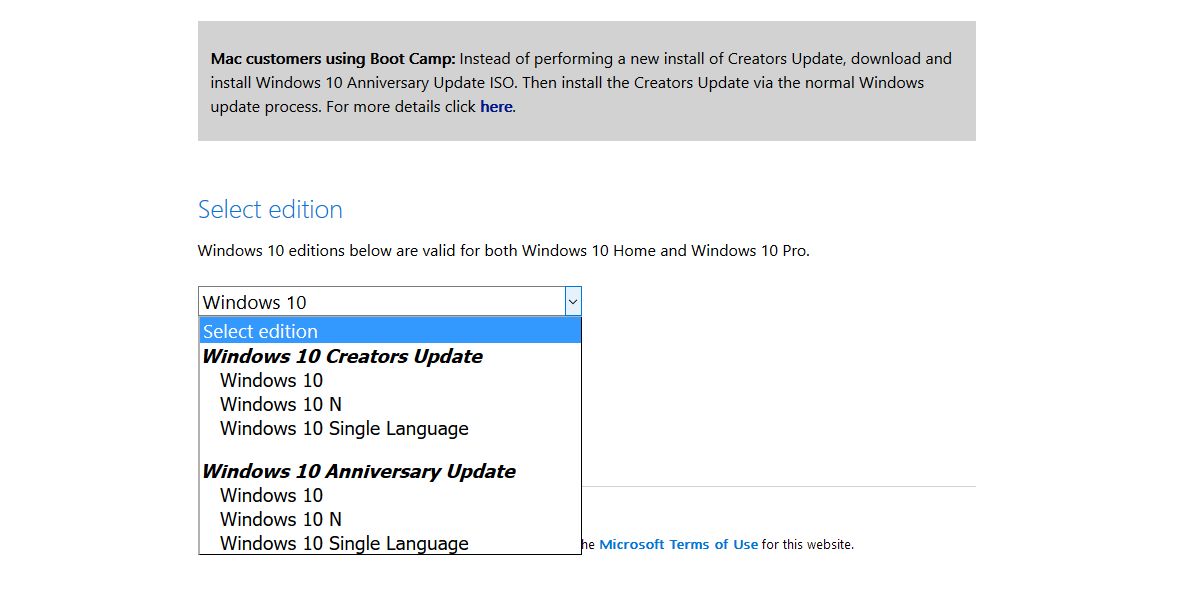
După ce vă distrugeți agentul de utilizator, mergeți mai departedescărcați Windows 10 Creators Update ISO din linkul de mai jos. Link-ul va fi valabil doar pentru 24 de ore. Va trebui să ardeți ISO-ul pe un USB pentru a-l instala. Aceasta va face o instalare curată a Windows 10.
Descărcați ISO Creators Update
Dacă vă întrebați ce este nou în această actualizare pentru utilizatorul obișnuit, consultați lista noastră de funcții noi în Actualizarea creatorilor.













Comentarii